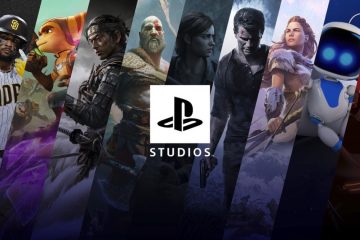PC 版の Diablo 4 コントローラー サポート情報をお探しですか? コンピューターが主流のコンソール用の公式コントロール パッドのサポートを増やしているため、好みのコントローラーやその他のコントローラーを使用できるという利点があります。アクセシビリティを重視したデバイス。 Diablo はマウスのクリックを続けると反復運動障害を引き起こす可能性があるシリーズであることを考えると、コントロールを変更することでそのような痛みを伴う症状が軽減されるかもしれません。あるいは、ソファでくつろぎながら悪魔をハッキングして怠けたいだけかもしれません。
Diablo 4 を PlayStation パッドまたは公式 Xbox アダプタビリティ コントローラーでプレイしたい場合でも、Diablo 4 のリリース日前に RPG ゲームをセットアップするために必要な情報がすべて揃っています。また、定期的に使用する Diablo 4 クラス スキルのボタンを再バインドして最大限の快適さを実現するために役立つ、Diablo 4 コントローラー サポートの詳細も用意されています。
ディアブロ 4 はコントローラーをサポートしていますか?
はい、ディアブロ 4 は一部のコントローラーをサポートしており、すべての公式 PlayStation パッドと Xbox コントローラーは接続するとすぐに動作します。 >
これには、Xbox アダプティブ コントローラーなどのアクセシビリティ コントローラーが含まれ、同様のインフラストラクチャを使用しているため、PlayStation の Project Leonardo がリリース時にサポートされる可能性があります。ただし、Diablo 4 は Nintendo Switch Pro コントローラーをネイティブにサポートしていないため、サードパーティのアプリを使用して設定する必要があります。
ディアブロ 4 コントロールを再マップする方法
ディアブロ 4 コントロールを再バインドするには、次の手順を実行する必要があります:
キーボードの Escape キーを押すか、コントローラーの Start キーを押します。 。 [オプション] をクリックして設定メニューを開きます。 「コントロール」タブに移動し、「コントローラー」ボタンをクリックして設定を表示します。個々のキー バインドまで下にスクロールし、目的のボタンをスキル スロットに割り当てます。
ディアブロ 4 のスキルに加えて、オブジェクトの操作、ディアブロ 4 の治癒ポーションの使用、ディアブロ 4 の乗り物に飛び乗るなどのコントロールを再バインドできます。再バインドできない唯一のコントロールは動きベースのものであり、これは一部のアクセシビリティ コントローラーで問題になる可能性があります。
これで、Diablo 4 コントローラーのサポートについて知っておくべきことはすべてわかりました。また、外出先でマルチプレイヤー ゲームをプレイしたい人のために、Diablo 4 のシステム要件と Diablo 4 Steam Deck の互換性情報についても詳しく説明します。とはいえ、どのゲームでプレイするにしても、オンライン接続が必要なので、問題が発生した場合は、Diablo 4 のエラー コードを読んでみるとよいでしょう。